4Easysoft DVD Ripper: мощный инструмент для копирования и конвертации DVD в WMA
Вы когда-нибудь задумывались о том, чтобы извлечь музыкальную дорожку из концерта или фильма, хранящегося на вашем DVD, и перенести её на компьютер для более удобного воспроизведения? Думали, возможно ли это? Да, возможно! Вам нужно всего лишь… конвертировать DVD в WMA Отформатируйте его, чтобы сделать совместимым с вашим устройством. Эта статья для вас, если вы ищете лучший DVD-риппер! Продолжайте читать, чтобы ознакомиться с широкими возможностями и функциональностью 4Easysoft DVD Ripper. Узнайте о его простых способах копирования и конвертации DVD.
Список гидов
Часть 1. Как скопировать DVD с помощью лучшего конвертера DVD в WMA на Windows/Mac Часть 2. Дополнительные возможности редактирования, сжатия и улучшения звука WMA с DVD Часть 3. Часто задаваемые вопросы о копировании DVD в WMA Audio (Windows/Mac)Часть 1. Как скопировать DVD с помощью лучшего конвертера DVD в WMA на Windows/Mac
4Easysoft DVD Ripper — бесплатный инструмент, совместимый с платформами Windows и macOS. Этот инструмент позволяет вам конвертировать DVD в цифровой формат, например DVD в WMA, на вашем Mac или Windows без проблем. Более того, если вы беспокоитесь о качестве вашего звука после копирования или конвертации, этот инструмент способен вам в этом помочь. 4Easysoft DVD Ripper может предоставить вам процесс копирования и конвертации DVD без потерь качества. Благодаря этому вы можете быть уверены, что по-прежнему сможете слушать высококачественные аудиодорожки. Кроме того, он также поддерживает пакетное преобразование, то есть вы можете конвертировать кучу файлов DVD одновременно.

Извлекайте файлы DVD в WMA и более 600 аудио- и видеоформатов.
Поддерживает различные оптимальные предустановки для портативных устройств и мобильных телефонов.
Компактный с графическим ускорением для конвертации DVD в формат WMA в 60 раз быстрее.
Возможность применения настроек аудиокодера, канала, частоты дискретизации и битрейта.
100% Безопасный
100% Безопасный
Вот простые шаги, чтобы скопировать ваш DVD и преобразовать его в формат WMA:
Шаг 1Загрузите и установите 4Easysoft DVD Ripper на свое устройство. Импортируйте ваши домашние файлы DVD, нажав кнопку Загрузить раскрывающийся список DVD и выбрав предпочитаемые вами варианты, будь то Загрузить DVDDisc, Загрузить DVD ISO, Загрузить папку DVD, и т. д. Убедитесь, что ваш диск уже вставлен в DVD-привод.

Шаг 2Чтобы преобразовать DVD в WMA, нажмите кнопку Копирование в видео/аудио кнопку и отметьте галочкой Аудио вкладка. Найдите WMA выберите формат вывода и щелкните.

Шаг 3Если вы хотите выбрать только несколько файлов DVD, нажмите кнопку Полный список названий кнопку, чтобы перейти к выбору списка заголовков и выбрать только те, которые вы хотите загрузить.

Шаг 4После применения предпочитаемых вами настроек вывода вы можете начать преобразование DVD в WMA на macOS или Windows 11, нажав кнопку Вырвать все кнопку. Затем подождите, пока инструмент завершит процесс.

Часть 2. Дополнительные возможности редактирования, сжатия и улучшения звука WMA с DVD
4Easysoft DVD Ripper действительно мощный DVD аудио экстрактор для DVD в WMA на Mac/Windows. Он не просто разработан для предоставления вам необходимых услуг по риппингу и конвертации. Он также позволяет вам настраивать, сжимать или редактировать ваши аудиодорожки DVD из фильма или чистого аудиофайла для получения высококачественного результата. Кроме того, вы также можете применить некоторые изменения к вашему аудио, чтобы рипнуть и преобразовать его в формат WMA, ускорив его.
Ниже приведены варианты применения изменений к аудиофайлу WMA с DVD:
Шаг 1Если вы хотите применить изменения к вашему выводу перед конвертацией DVD в WMA на Mac и Windows. Нажмите кнопку Копирование в видео/аудио кнопку, найдите WMA формат под Аудио вкладку и отметьте ее. После этого отметьте Пользовательский профиль кнопка. Там вы можете применить предпочитаемые вами настройки вывода для кодера, скорости, битрейта и канала.

Шаг 2Еще одна вещь, вы также можете внести некоторые изменения в ваш звук, будь то из фильма или в аудиофайл, перед его конвертацией в WMA. Нажмите Редактировать кнопка с Звездная палочка значок и отметьте галочкой Аудио вкладка; там вы можете использовать ползунок для настройки Объем и Задерживать аудио. Отметьте галочкой ХОРОШО кнопку, как только вы закончите.
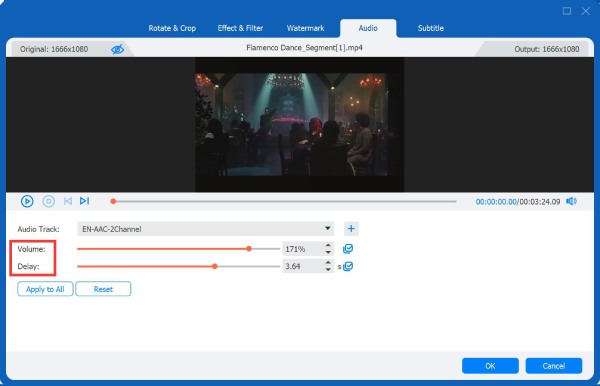
Часть 3. Часто задаваемые вопросы о копировании DVD в WMA Audio (Windows/Mac)
-
Теряются ли данные, сохраненные на DVD, после копирования?
Нет, копирование DVD — это то же самое, что и его воспроизведение. Большинство современных DVD содержат методы защиты, которые отвечают за шифрование данных на CD/DVD. Еще одна вещь, процесс копирования DVD идет с обходом защиты от копирования при получении содержимого на DVD. По сути, вы, скорее всего, воспроизводите DVD; процесс копирования не приведет к каким-либо повреждениям или изменениям данных, хранящихся на вашем CD/DVD.
-
Содержит ли WMA лучшее качество, чем MP3?
Да! WMA содержит гораздо более похвальное качество, чем MP3. WMA — это формат без потерь, который не теряет много звуковых деталей по сравнению с MP3 (форматом с потерями) в процессе копирования или сжатия. С этим, гарантированно, вы можете получить идеальное качество звука на выходе.
-
Может ли VLC конвертировать DVD в WMA?
Да! Вы также можете использовать VLC для копирования и конвертации DVD в WMA на вашем Mac. Однако VLC поддерживает только несколько форматов и иногда приводит к неудачным конвертациям.
Заключение
Вот и все! Вот возможности 4Easysoft DVD Ripper может дать вам с точки зрения конвертации DVD в WMA. С помощью этого инструмента можно рипать DVD, создавать GIF-файлы, сжимать видео, добавлять эффекты и т. д. Кроме того, он позволяет настраивать параметры звука для сохранения высокого качества выходного файла. Скачайте и попробуйте его, чтобы лично убедиться в его возможностях.
100% Безопасный
100% Безопасный



